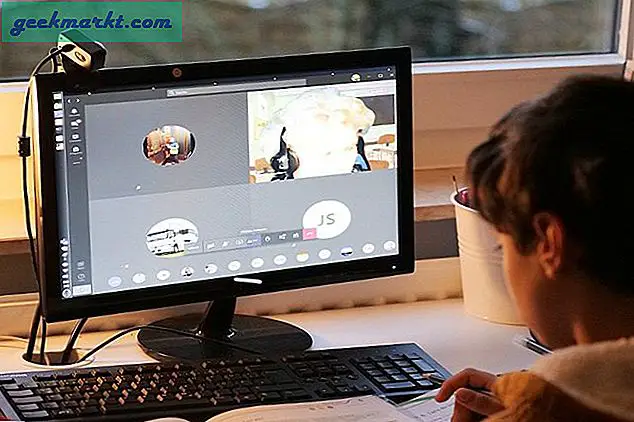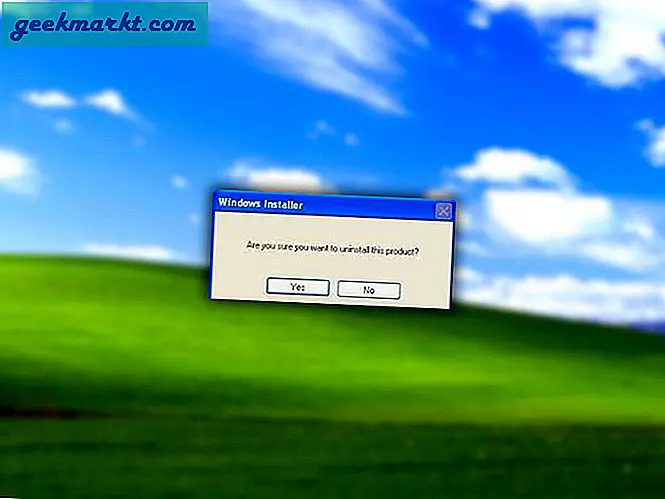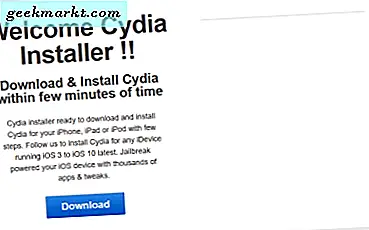Opera ist ein beliebter Browser, der bekanntermaßen alle Plattformen unterstützt. Ich meine, ich benutze es seit Java-Tagen. Sie sind auch dafür bekannt, innovativ zu sein und sind dem Spiel immer einen Schritt voraus. Die neueste Version des Opera-Desktop-Browsers ist mit Extras wie Crytpo-Geldbörsen, Werbeblockern und kostenlosem VPN ausgestattet. Das ist doof, wenn man das später sieht könnte dich kosten ein kleines Vermögen in diesen Tagen. Opera hat jede Menge Tipps und Tricks im Ärmel und wir werden sie alle in diesem Artikel untersuchen.
Tipps und Tricks zum Opera-Browser
Der Grund, warum wir nach einem neuen Browser gesucht haben, war Chrom, unser Lieblingsbrowser, wurde langsam und träge. Zu viele Anzeigen und keine native Möglichkeit, sie zu blockieren, sind ein weiteres Problem. Browser wie Opera und sogar Brave sind datenschutzorientierte Apps, die das Spiel verändern. Auch wenn Sie nicht bereit sind, Chrome hinter sich zu lassen, empfehlen wir Ihnen, alternative Browser wie Opera zu testen und zu sehen, was sie zu bieten haben. Und nun zu den Opera-Tipps und Tricks, die wir versprochen haben.
Lesen Sie auch: Brave vs DuckDuckGo - Der datenschutzfreundlichste Browser
1. Wetterbericht
Das erste, was Sie bemerken werden, ist das Wetter-Widget in der oberen linken Ecke des Bildschirms. Es ist klein, aber auf unauffällige Weise gut sichtbar. Sie können auf das dreipunktige Menüsymbol klicken, um den Standort an Ihren Wohnort zu ändern.
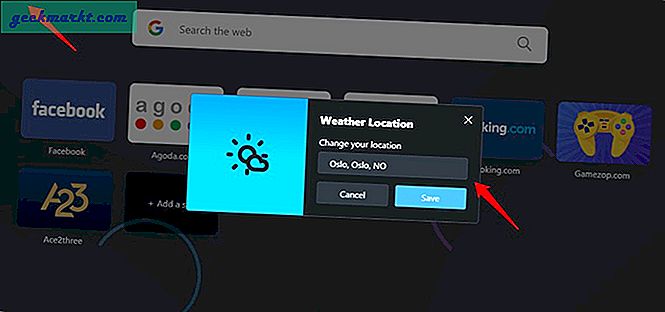
Bewegen Sie den Mauszeiger über das Wetter-Widget, um weitere Optionen zu finden. Die Wetterdaten werden von der AccuWeather-Site abgerufen. Es gibt einen Link zu derselben Stadt, über den Sie die Prognose und andere Details überprüfen können.
2. Schneller Schnappschuss
Direkt in der Adressleiste befindet sich ein Kamerasymbol. Klicken Sie darauf, um einen schnellen Überblick über den gesamten Browser oder nur den gewünschten Bereich zu erhalten.
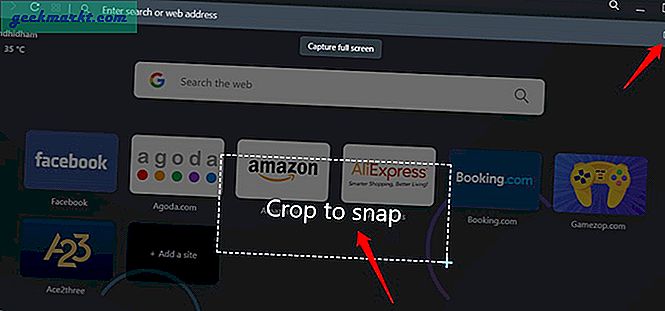
Sie werden mit einem Popup-Fenster begrüßt, mit dem Sie den Bereich beim Klicken auf das Kamerasymbol zuschneiden können. Verwenden Sie einfach Ihre Maus, um einen Bereich auszuwählen oder den Vollbildmodus zu erfassen.
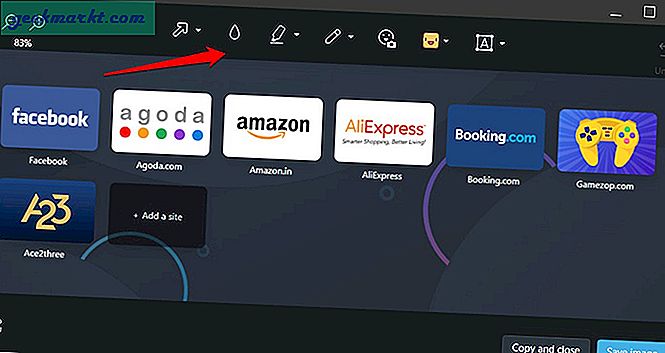
Sie sehen nun eine Bildbearbeitungssymbolleiste mit einer Reihe nützlicher Funktionen wie Unschärfe, Hervorheben, Kommentieren, Auswählen von Farben, Hinzufügen von Text und mehr.
3. Passen Sie die Homepage an
Die Homepage ist anpassbar, was mich an den Microsoft Edge-Browser erinnert, außer dass Sie hier weitere Optionen finden. Sie können Hintergrundbild, Wetter, Dunkelmodus, Nachrichten und Kurzwahl ein- und ausschalten. Standardmäßig blockiert Opera keine Anzeigen oder Tracker, diese können jedoch schnell aktiviert werden.
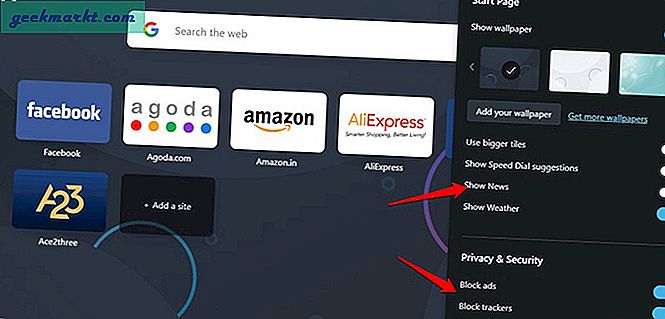
Ich finde es gut, dass Sie Ihr Desktop-Hintergrundbild auch im Browser anzeigen oder eines aus der Galerie auswählen können. Ich benutze eine App zum Drehen von Desktop-Hintergründen und jetzt funktioniert das automatisch in Opera.
Lesen Sie auch: So öffnen Sie Google Discover-Artikel in Chrome oder einem beliebigen Browser
4. Kostenloses VPN
Zeit, die großen Waffen herauszubringen. Dies ist eine der herausragenden Funktionen des Opera-Browsers und einer der Hauptgründe, warum ich ihn auf meinem Laptop habe. Ein kostenloses VPN, das für die meisten Arbeiten ausreichend ist. Natürlich kann es nicht mit Nord verglichen werden und Opera ist definitiv kein TOR-Browser, aber es ist immer noch fantastisch. Ich kann problemlos auf geobeschränkte Inhalte zugreifen und es hilft mir bei meiner täglichen Arbeit, bei der Apps und Dienste getestet werden.
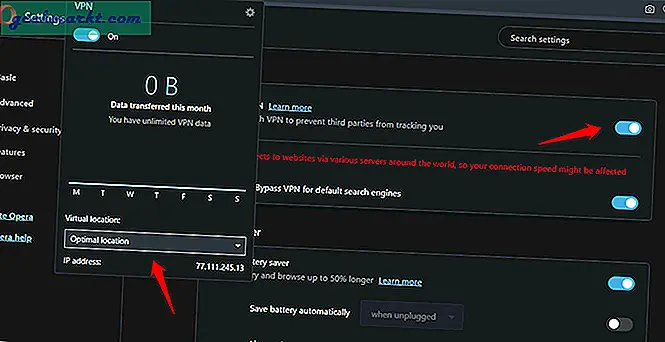
Sie können schnell von der Homepage darauf zugreifen, wie wir oben gezeigt haben. Klicken Sie auf die Option, um die VPN-Einstellungen zu öffnen und zu aktivieren. Sie können es für Suchmaschinen deaktivieren, wenn Sie möchten. Klicken Sie auf das VPN-Symbol in der Adressleiste, um Ihren Standort in Amerika, Europa oder Asien zu ändern. Auch hier empfehle ich es nicht für kritische oder sensible Dinge, aber gut genug für Streaming oder Lichtforschung. Ansonsten geht nichts über TOR.
5. Blockieren Sie Anzeigen und Tracker
Opera möchte Sie vor Anzeigen und Trackern schützen, aber andererseits Nachrichten und andere Dinge im Browser anzeigen. Seltsam, aber okay. Sie können den News-Teil deaktivieren und Anzeigen und Tracker-Blocker in den Einstellungen aktivieren.
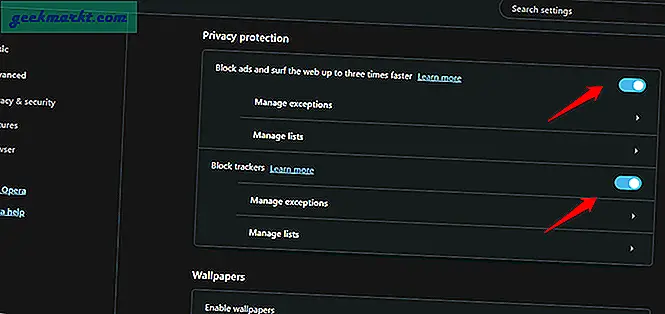
Es gibt eine Option zum Verwalten von Websites und Links, die Sie auf die Whitelist setzen können, was bedeutet, dass sie von solchen Regeln ausgenommen sind. Nach der Aktivierung müssen Sie nichts mehr tun.
Lesen Sie auch: So sichern Sie den Google Chrome Browser
6. Speichern Sie die vorherigen Registerkarten
Ein weiterer nützlicher Opera-Browsertipp. Dies war bei mir die ganze Zeit so, bis ich anfing, eine Erweiterung zum Verwalten meiner Registerkarten in Chrome zu verwenden. Wie oft haben Sie alle geöffneten Registerkarten verloren, weil Sie versehentlich auf die Schaltfläche zum Schließen geklickt haben (auf jemanden doppelklicken) oder Ihr Browser unerwartet abgestürzt ist?
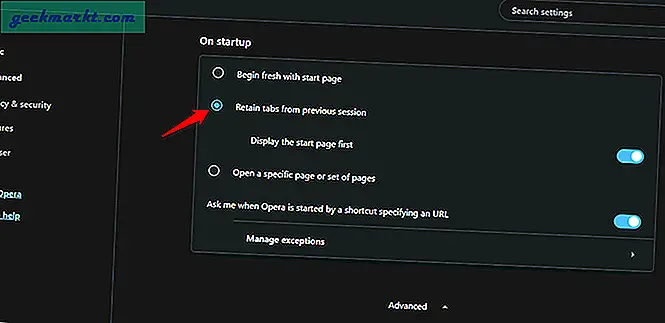
Wählen Sie in den Einstellungen die Option "Registerkarten aus vorheriger Sitzung beibehalten", um sicherzustellen, dass dies nie wieder geschieht. Wenn Ihr Browser das nächste Mal abstürzt, öffnen Sie Opera erneut und alle vorherigen Registerkarten werden automatisch wieder geöffnet.
7. Batteriesparfunktion
Während das Surfen im Internet weniger Batterie verbraucht als beispielsweise das Ansehen von Mediendateien oder das Streamen von Netflix, ist es dennoch ressourcenintensiv. Opera ist der einzige mir bekannte Browser, der über eine Batteriesparfunktion verfügt. Neben der Adressleiste wird ein Batteriesymbol angezeigt, mit dem Sie es schnell ein- und ausschalten können.
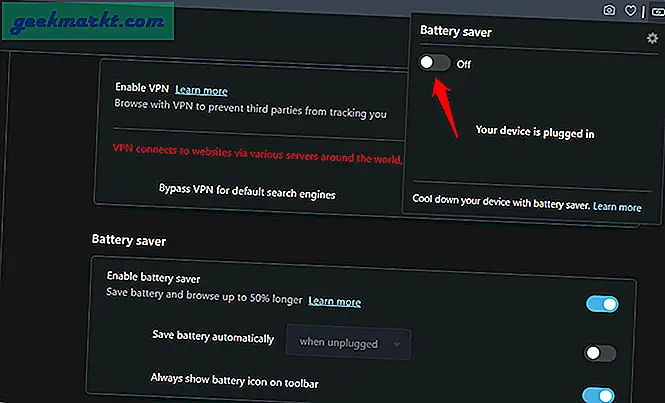
Ich empfehle, die Option Batterie automatisch speichern zu wählen, wenn Sie einen Laptop verwenden. Andernfalls ist diese Funktion für Desktop-Benutzer praktisch unbrauchbar.
8. Arbeitsbereich
Eine weniger bekannte, aber unglaublich nützliche Funktion ist die Option "Arbeitsbereich". In der Seitenleiste befindet sich eine Schaltfläche, mit der Sie den Arbeitsbereich im Handumdrehen nahtlos und schnell ändern können. Zum Beispiel habe ich Einstellungen und Homepage im ersten Arbeitsbereich geöffnet.

Ich habe unseren Blog im zweiten Arbeitsbereich geöffnet. Auf diese Weise können Sie Ihr persönliches und berufliches Leben getrennt halten, ohne mehrere Browserfenster öffnen zu müssen.

Lesen Sie auch: Brave vs. Chrome: 4 Gründe, warum ich den Chrome-Browser verlasse
9. Speichern Sie alles mit Flow
Ich habe eine ähnliche Funktion im Edge-Browser namens "Sammlungen" untersucht. Flow ist Ihr persönlicher Bereich, in dem Sie Links, Text, Notizen und vieles mehr im laufenden Betrieb speichern können. Sie müssen es jedoch manuell über die Einstellungen aktivieren.
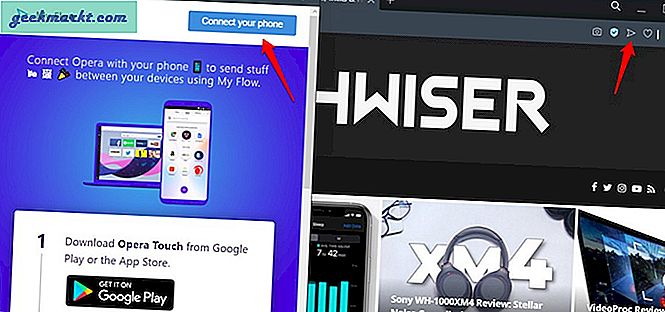
Nach der Aktivierung wird das Flow-Symbol in Form eines Pfeils nur dann nach rechts angezeigt, wenn Sie eine Site neben der Adressleiste öffnen. Was ist mehr? Mit Flow können Sie auch Links, Bilder und so ziemlich alles zwischen Geräten (auch Computer und Mobilgeräte) freigeben. Scannen Sie einfach den QR-Code, den Opera mit Ihrem Smartphone anzeigt, um eine Verbindung herzustellen und zu synchronisieren. Verwenden Sie nicht mehr Bluetooth oder andere Apps, um Daten auszutauschen.
10. Verbinden Sie alles
Die Seitenleiste ist bei all den gepackten Optionen kaum zu bemerken. Mal sehen, was wir hier haben. Es gibt einige Social-Media-Apps wie Instagram, WhatsApp, Messenger und einige nützliche Verknüpfungen wie Einstellungen, Flow, Lesezeichen usw. Klicken Sie unten in der Seitenleiste auf, um Einstellungen anzuzeigen, in denen Sie noch mehr Verknüpfungen wie Telegramm aktivieren / deaktivieren können. Twitter, Downloads und Geschichte.
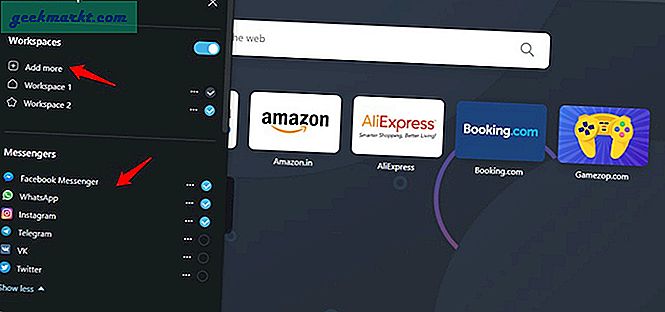
Benötigen Sie mehr Arbeitsbereich? Sie können jetzt direkt in der Seitenleiste so viele erstellen, wie Sie möchten. Es gibt auch eine Möglichkeit, Verknüpfungen zu bestimmten Erweiterungen hinzuzufügen. Die Seitenleiste bietet einen unglaublichen Nutzen und steigert die Produktivität auf ein völlig neues Niveau. Auf einige der zuvor beschriebenen Funktionen kann über die Seitenleiste zugegriffen und verwaltet werden.
11. Crypto Wallet
Last but not least hat der Opera-Browser die Kryptowährung mit offenen Armen angenommen. Es wird mit einer integrierten Brieftasche geliefert, in der Sie verschiedene Token und Münzen wie Bitcoin, Tron und andere aufbewahren können. Sie werden ein Brieftaschensymbol in der Seitenleiste bemerken, nachdem Sie die Kryptofunktion in den Einstellungen aktiviert haben.
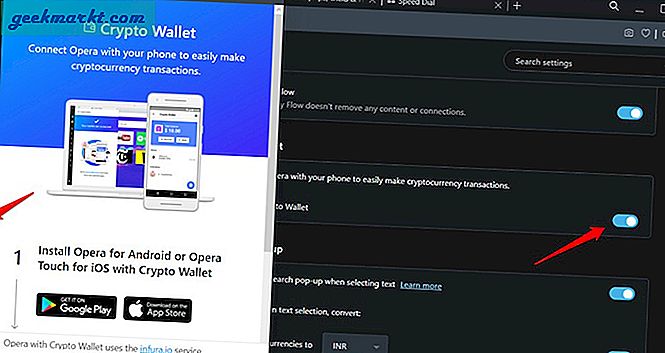
Sie müssen erneut den QR-Code Ihrer Opera-App auf dem Smartphone scannen, um die beiden zu verbinden und zu synchronisieren. Das ist es. Sie können jetzt die Brieftasche verwenden, um verschiedene Kryptowährungen im Web zu speichern und zu übertragen.
Tipps und Tricks zum Opera-Browser
Hier ist ein Bonus-Trick. Drücken Sie Strg + Leertaste auf Ihrer Tastatur, um gleichzeitig auf allen geöffneten Registerkarten im Opera-Fenster nach Text zu suchen. Kein anderer Browser erlaubt dies. Sie können Text auf derselben Registerkarte suchen, jedoch nicht über. Noch einer? Wählen Sie einen beliebigen Text oder Link auf der Seite aus, um ihn zu Mein Flow hinzuzufügen.
Opera hat hervorragende Arbeit geleistet und es zeigt. Der Browser verfügt über so viele erweiterte Funktionen, von denen einige nur im Opera-Browser verfügbar sind. Ein kostenloser VPN-Dienst, der direkt im Browser erstellt wird, ist unbekannt und ehrlich gesagt ziemlich großzügig. Gleiches gilt für die Seitenleiste, die endlos angepasst werden kann.
Opera hat eine fortschrittliche Denkweise angenommen, indem es das Krypto- und Blockchain-Ökosystem übernommen hat. Das ist die Zukunftstechnologie, auf die wir alle gewartet haben und die hier ist. Diejenigen, die es zuerst übernehmen und anfangen, daran zu arbeiten, werden später groß gewinnen. Sie können alle Chrome-Erweiterungen in Opera installieren, da diese auf derselben Open-Source-Chromium-Plattform ausgeführt werden. Was brauchst du noch?